现在我们来实现在窗口上显示图片,并学习怎样将图片进行平移,缩放,旋转和扭曲。这里我们是利用QPixmap类来实现图片显示的。
一、利用QPixmap显示图片。
1.将以前的工程文件夹进行复制备份,我们这里将工程文件夹改名为painter05。(以前已经说过,经常备份工程目录,是个很好的习惯)
2.在工程文件夹的debug文件夹中新建文件夹,我这里命名为images,用来存放要用的图片。我这里放了一张linux.jpg的图片。如下图所示。
4.将dialog.cpp文件中的paintEvent()函数更改如下。
void Dialog::paintEvent(QPaintEvent *) { QPainter painter(this); QPixmap pix; pix.load(“images/linux.jpg”); painter.drawPixmap(0,0,100,100,pix); }

(说明:下面的操作都会和坐标有关,这里请先进行操作,我们在下一节将会讲解坐标系统。)
二、利用更改坐标原点实现平移。
Qpainter类中的translate()函数实现坐标原点的改变,改变原点后,此点将会成为新的原点(0,0);
例如:
void Dialog::paintEvent(QPaintEvent *) { QPainter painter(this); QPixmap pix; pix.load(“images/linux.jpg”); painter.drawPixmap(0,0,100,100,pix); painter.translate(100,100); //将(100,100)设为坐标原点 painter.drawPixmap(0,0,100,100,pix); }
这里将(100,100)设置为了新的坐标原点,所以下面在(0,0)点贴图,就相当于在以前的(100,100)点贴图。效果如下。

三、实现图片的缩放。
我们可以使用QPixmap类中的scaled()函数来实现图片的放大和缩小。
例如:
void Dialog::paintEvent(QPaintEvent *)
{
QPainter painter(this);
QPixmap pix;
pix.load(“images/linux.jpg”);
painter.drawPixmap(0,0,100,100,pix); qreal width = pix.width(); //获得以前图片的宽和高 qreal height = pix.height(); pix = pix.scaled(width*2,height*2,Qt::KeepAspectRatio);
//将图片的宽和高都扩大两倍,并且在给定的矩形内保持宽高的比值 painter.drawPixmap(100,100,pix); }
四、实现图片的旋转。
旋转使用的是QPainter类的rotate()函数,它默认是以原点为中心进行旋转的。我们要改变旋转的中心,可以使用前面讲到的translate()函数完成。
例如:
void Dialog::paintEvent(QPaintEvent *) { QPainter painter(this); QPixmap pix; pix.load(“images/linux.jpg”); painter.translate(50,50); //让图片的中心作为旋转的中心 painter.rotate(90); //顺时针旋转90度 painter.translate(-50,-50); //使原点复原 painter.drawPixmap(0,0,100,100,pix); }
这里必须先改变旋转中心,然后再旋转,然后再将原点复原,才能达到想要的效果。
运行程序,效果如下。
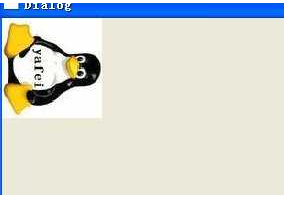
五、实现图片的扭曲。
实现图片的扭曲,是使用的QPainter类的shear(qreal sh,qreal sv)函数完成的。它有两个参数,前面的参数实现横行变形,后面的参数实现纵向变形。当它们的值为0时,表示不扭曲。
例如:
void Dialog::paintEvent(QPaintEvent *) { QPainter painter(this); QPixmap pix; pix.load(“images/linux.jpg”); painter.drawPixmap(0,0,100,100,pix); painter.shear(0.5,0); //横向扭曲 painter.drawPixmap(100,0,100,100,pix); }
效果如下